Como corrigir backups com falha do UpdraftPlus
Publicados: 2021-03-29 UpdraftPlus é o plugin de backup WordPress mais popular e líder do mundo, com mais de 3 milhões de instalações ativas. Usuários de todo o mundo estão usando o UpdraftPlus para fazer backup com segurança de seus sites, arquivos e bancos de dados do WordPress, caso precisem restaurar seu site se o pior acontecer. Como acontece com qualquer plug-in, programa ou software, podem surgir problemas ao tentar executar uma função, como ao criar um backup. Neste blog, abordaremos os motivos mais comuns pelos quais você pode estar causando falhas nos backups e como corrigi-los.
- Atualizar plug-in/conflito de plug-in
Provavelmente, o problema mais comum que um usuário do UpdraftPlus encontraria é não ter uma versão atualizada do UpdraftPlus. Embora as versões mais antigas ainda funcionem, problemas e conflitos podem ser causados por não manter seus plugins atualizados. Se você estiver tendo um problema com o backup do seu site não ser concluído, sempre verifique se você tem a versão mais recente do UpdraftPlus instalada primeiro.
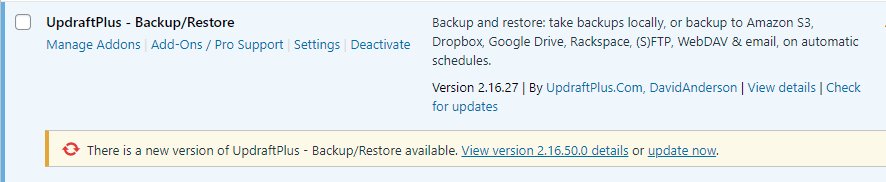
Outro problema que você pode enfrentar é se um novo plugin que você instalou recentemente está causando um conflito com o UpdraftPlus. Desative quaisquer novos plugins e tente fazer backup novamente. Causas comuns de conflitos são plugins carregando suas próprias versões de bibliotecas JavaScript ou APIs de armazenamento em nuvem na página UpdraftPlus. Isso pode impedir que o UpdraftPlus inicie um backup ou carregue os arquivos de backup para o armazenamento remoto.
- Não conectado ao local de armazenamento remoto / Armazenamento remoto cheio
Uma atualização em seu local de armazenamento remoto, como uma alteração de senha ou estrutura de pastas, pode ser a causa de qualquer problema que você possa ter ao tentar fazer backup no armazenamento remoto.
Para verificar se esse pode ser o problema, tente verificar e salvar novamente suas configurações de armazenamento remoto. Para serviços de armazenamento em nuvem que usam a verificação OAuth (como Dropbox, OneDrive e Google Drive), pode ser necessário autenticar novamente com sua conta de armazenamento
Para se reconectar ao seu local de armazenamento remoto, acesse a opção completa 'adicionar armazenamento remoto' novamente em UpdraftPlus> Configurações. Aqui você pode autenticar novamente em sua conta de armazenamento remoto de sua escolha.
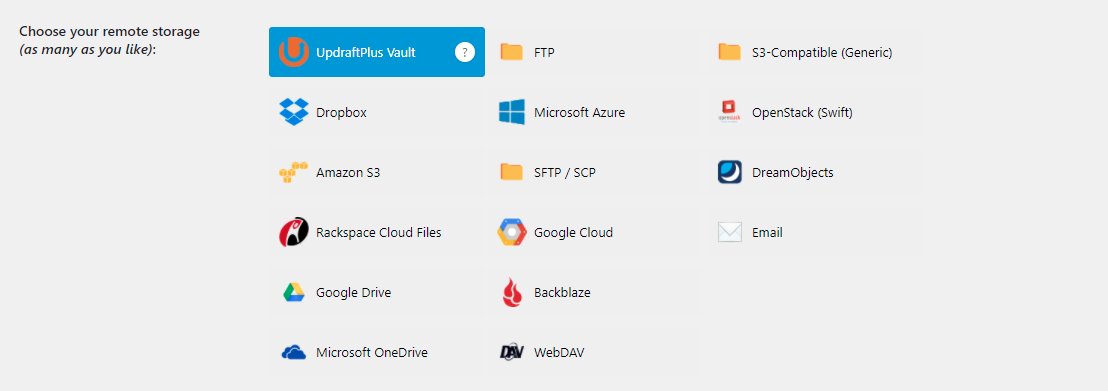
Lembre-se de clicar no botão 'Salvar alterações' e tente outro backup.
Como em qualquer local de armazenamento remoto, há uma quantidade finita de espaço. O motivo pelo qual seu backup não está sendo concluído pode ser que não há espaço suficiente para o UpdraftPlus salvar os arquivos. Verifique seu espaço de armazenamento remoto e exclua arquivos ou compre espaço extra, se necessário.
- Arquivos de backup muito grandes – Reduza o tamanho da divisão do arquivo de backup para 100 Mb ou menos
Além dos problemas acima que os usuários do UpdraftPlus podem encontrar, como não ter o local de armazenamento remoto configurado corretamente, os motivos técnicos mais comuns para um backup não concluído é que você está tentando fazer backup de um arquivo muito grande para carregar ou o arquivo no servidor é muito grande para ser processado.
Na situação em que o arquivo é muito grande para ser carregado, isso pode ser causado por alguns plugins que criam bancos de dados ou arquivos com muitas centenas de MB. Esses arquivos grandes podem fazer com que o UpdraftPlus expire e não conclua o backup. Você deve sempre reduzir o tamanho da divisão do arquivo de backup para 100MG ou menos, se possível.
Para reduzir o tamanho da divisão do arquivo, abra a seção 'Configurações de especialistas' da guia Configurações do UpdraftPlus.
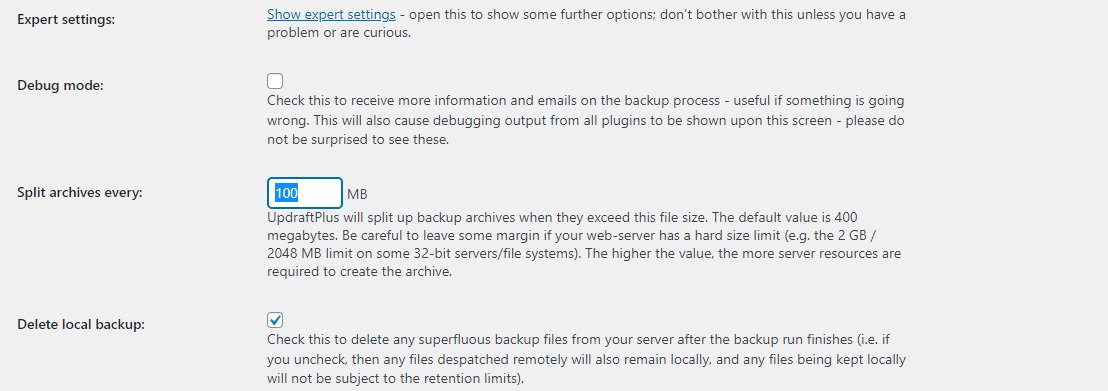
Na opção 'Dividir backups a cada', defina-o para 100Mb. Lembre-se de pressionar o botão “Salvar alterações” na parte inferior da página e, em seguida, execute um backup de teste.
Se você tiver um arquivo grande em seu site que não pode ser dividido, pois é um único arquivo (como um arquivo de vídeo grande), é recomendável aumentar o limite de tempo do PHP (e possível limite de memória)
Para aumentar o limite de tempo do PHP, você precisa editar o arquivo 'wp-config.php' em seu site WordPress. Este arquivo está localizado na pasta raiz do seu site WordPress, que pode ser acessado por meio de um cliente FTP ou gerenciador de arquivos no painel de controle de hospedagem na web.

Abra este arquivo em um editor de texto, cole o código abaixo no arquivo 'wp-config.php' logo antes da linha dizer 'Isso é tudo, pare de editar! Feliz blog.'
set_time_limit(300);
Lembre-se de salvar suas alterações e enviar o arquivo wp-config.php de volta ao seu servidor. Este novo código dirá ao seu servidor para aumentar o limite de tempo do PHP para 300.
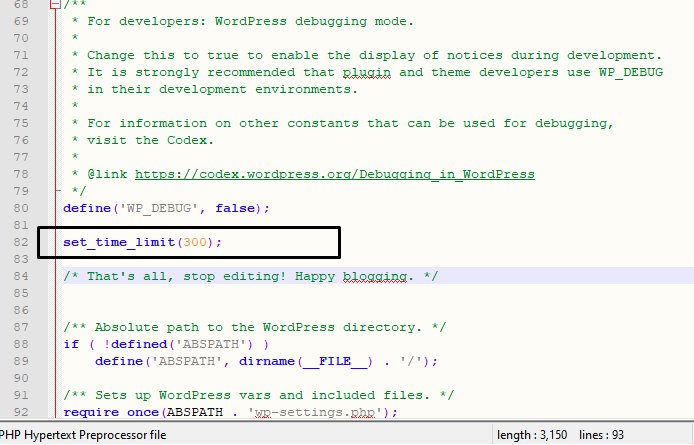
Atualize seu site e tente outro backup. Você pode aumentar o limite de tempo novamente, se necessário.
Além disso, você também pode tentar aumentar o limite de memória. O processo é muito semelhante ao limite de tempo e exige que você edite o arquivo wp-config.php em seu site WordPress. Este arquivo está localizado na pasta raiz do seu site WordPress, que pode ser acessado por meio de um cliente FTP ou gerenciador de arquivos no painel de controle de hospedagem na web.
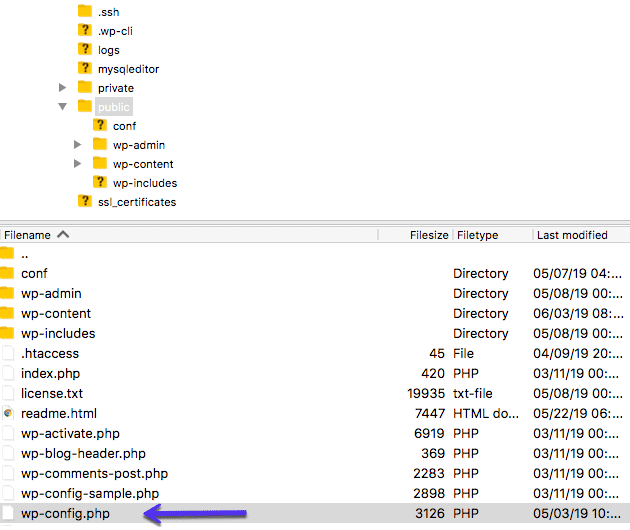
Cole o seguinte código no arquivo 'wp-config.php' antes da linha que diz 'Isso é tudo, pare de editar! Feliz blog.'
define( 'WP_MEMORY_LIMIT', '256M' );
Este novo código aumentará o limite de memória PHP para 256 MB para o seu site WordPress. Uma vez feito, lembre-se de salvar suas alterações. Abra seu site WordPress novamente depois de fazer as alterações e, com sorte, agora você poderá concluir seu backup.
Se o arquivo for muito grande e continuar causando problemas, você também poderá excluir esse arquivo específico do processo de backup. Também recomendamos o uso de um plug-in de limpeza do WordPress para ajudar a reduzir o tamanho de qualquer banco de dados ou arquivo grande que você esteja tentando fazer backup. O WP Optimize é um plugin gratuito e altamente avaliado do UpdraftPlus que pode ser usado para limpar seu banco de dados.
- Problemas de hosts/servidores
Se o problema de arquivos grandes for a causa da falha dos backups, isso pode indicar um problema com o servidor de backup, como recursos de servidor muito baixos disponíveis em sua plataforma de hospedagem na web. A seleção de uma plataforma de hospedagem de nível superior pode ajudar a fazer o backup do seu site com mais facilidade e rapidez, pois dedicará mais recursos ao seu site.
Se ainda houver problemas com a não conclusão do backup, pode haver outros problemas com seu host/servidor. Para verificar quais podem ser, recomendamos que você peça à equipe de suporte do UpdraftPlus para investigar seus logs de erros do PHP. Esperamos que esses logs contenham mais informações sobre os problemas exatos que estão causando a não conclusão dos problemas de backup.
Para encontrar o arquivo, você precisará de acesso FTP ao servidor para um log do PHP (também aplicado ao armazenamento remoto). Para o log de depuração do WP que conterá as informações de erro, ele pode ser encontrado no seguinte local
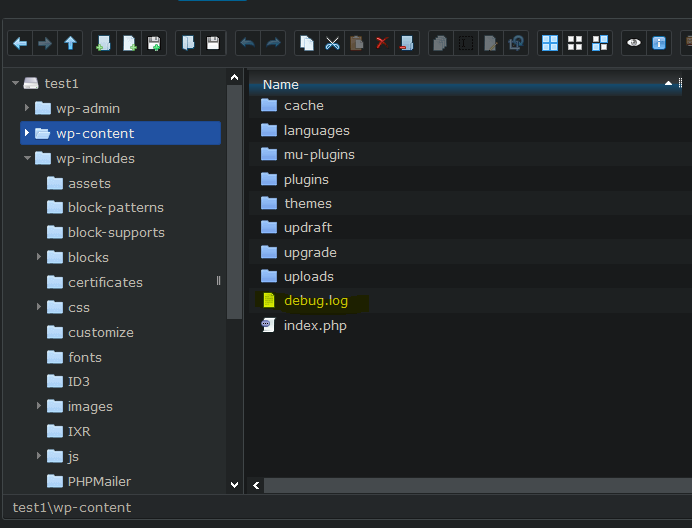
O seguinte plugin: WP-File Manager irá ajudá-lo a encontrar os arquivos com as informações extras que você precisa.
- Agendador quebrado
Se os backups agendados não forem iniciados ou os backups congelarem parcialmente, isso pode indicar que há um problema com o agendador na instalação do WordPress. “Backup Now” inicia o backup sem o agendador, mas usa o agendador para agendar a retomada do trabalho caso precise de mais tempo do que o servidor da Web permite de uma só vez. Problemas com o agendador afetarão qualquer plugin de backup agendado que você tentar – assim como várias outras tarefas que o WordPress e outros plugins agendam internamente.
Para obter uma lista completa e extensa de quais problemas do agendador quebrado podem acarretar e como corrigi-los, consulte este link . Esta página detalha como corrigir o seguinte:
- Modo de manutenção
- Nenhum visitante
- Agendadores desativados
- As conexões de loopback não estão funcionando
- cron jobs externos
- Sites protegidos por senha
Se você ainda tiver problemas depois de tentar todas as correções acima, entre em contato conosco por meio do nosso formulário de suporte ao cliente e faremos o possível para ajudá-lo a resolver o problema.
O post Como corrigir backups com falha do UpdraftPlus apareceu primeiro no UpdraftPlus. UpdraftPlus – Plugin de backup, restauração e migração para WordPress.
